Программанын көчмө версияларын колдонуунун ачык-айкын ыңгайлуулугу жөнүндө көп сөз кылуунун кажети жок. Каалаган программаларыңыздын флеш-картаңызда болушу абдан пайдалуу. Мындай учурда, кээде колдонууга аргасыз болгон башка колдонуучулардын компьютерине керектүү тиркемелер орнотулганбы же жокпу деп ойлонуунун кажети жок.
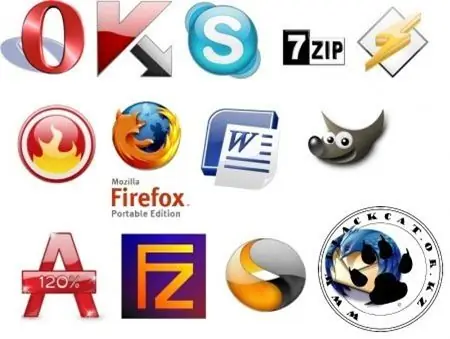
Зарыл
WinRAR орнотулган
Нускамалар
1 кадам
Программанын көчмө версиясын жасоо үчүн, тутумга орнотулган WinRAR архивчиси керек болот. Программанын жумушчу папкасына өтүп, бардык файлдарды тандап, чычкандын оң баскычы менен контексттик менюга чалып, "Архивге кошуу …" командасын тандаңыз.
2-кадам
Андан ары иш-чаралар "Архивдин аталышы жана параметрлери" деп аталган WinRAR терезесинде жүргүзүлөт. Жалпы табулатурасынан файлдарыңыз үчүн максималдуу кысуу ыкмасын тандаңыз. Терезенин оң жагында, SFX архивин түзүү жана Үзгүлтүксүз архивдөө параметрлеринин жанындагы кутучаларды белгилеңиз. Негизги тиркемеден башкача аталыштагы программанын көчмө версиясын жасаш үчүн, максаттуу файлдын атын тиешелүү талаага киргизип, атын өзгөртүңүз.
3-кадам
Өркүндөтүлгөн кошумча барагына өтүп, SFX Жөндөөлөрү баскычын чыкылдатыңыз. "Жалпы" кошумча барагындагы кошумча параметрлердин терезесинде таңгактан чыгаруу жолду көрсөтүңүз - "Учурдагы папкада түзүү". Ашуудан кийин чуркоо талаасына *.exe кеңейтүүсү менен программанын негизги аткарылуучу файлынын атын киргизиңиз. "Режимдер" өтмөгүнө өтүп, "Убактылуу папкага ачуу" параметринин жанындагы кутучаны белгилеңиз. Маалымат чыгаруу режимин көрсөтүңүз - "Баарын жашыр". Текст жана графика таблицасында, эгерде керек болсо, анда SFX файлынын логотибин жана сүрөтчөсүн көрсөтүңүз. Башка параметрлерди өзгөрүүсүз калтырыңыз.
4-кадам
Эки орнотуунун тең терезесинде ОК баскычын чыкылдатыңыз. Маалыматтарды кысуу жана архив түзүү башталат. Программанын көчмө версиясы негизги тиркеменин жумушчу папкасында жайгашкан. Ага кирип, түзүлгөн архивди текшериңиз. Аны баштаңыз. Эгерде бардык параметрлер жана орнотуулар туура аткарылса, анда сиз колдонмонун кадимки негизги терезесин көрөсүз. Ушундай жол менен түзүлгөн программанын көчмө версиясын флэш-карталарга көчүрүп, башка компьютерлерде иштетсе болот.






